Rumah >Tutorial sistem >Siri Windows >Bagaimana untuk menyelesaikan masalah menghapuskan pendaftaran winsock dan winsock2 secara tidak sengaja
Bagaimana untuk menyelesaikan masalah menghapuskan pendaftaran winsock dan winsock2 secara tidak sengaja
- 王林ke hadapan
- 2024-01-24 16:51:261138semak imbas
Baru-baru ini, ramai rakan telah melakukan kesilapan yang sama Mereka secara tidak sengaja memadamkan pendaftaran winsock dan winsock2 apabila memadamkan sesuatu, menyebabkan kami tidak dapat menyambung ke Internet Jadi apa yang berlaku apabila kami menghadapi situasi ini.
Penyelesaian untuk memadamkan pendaftaran winsock dan winsock2 secara tidak sengaja dalam versi rumah win10
1 Mula-mula, kami mencari komputer dengan sistem yang sama yang boleh mengakses Internet, kemudian tekan win+R dan masukkan regedit.exe dalam kotak run dan tekan. OK untuk mencari winsock dan winsock2.
Laluannya ialah:
HKEY LOCAL MACHINEISystemCurrentControlSetiServicesWWinsock
HKEY LOCAL MACHINEISystemiCurrentControlSetiServiceslWinsock2
pilih pilihan export setiap satunya.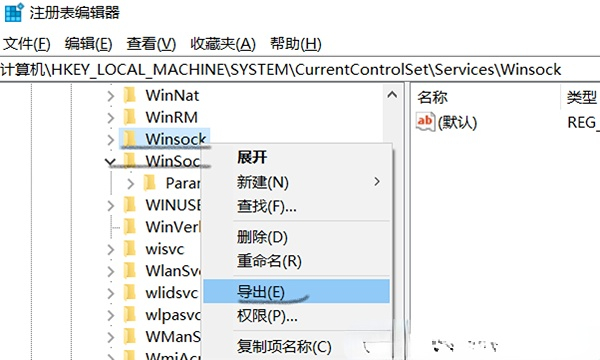
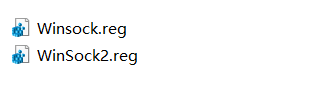
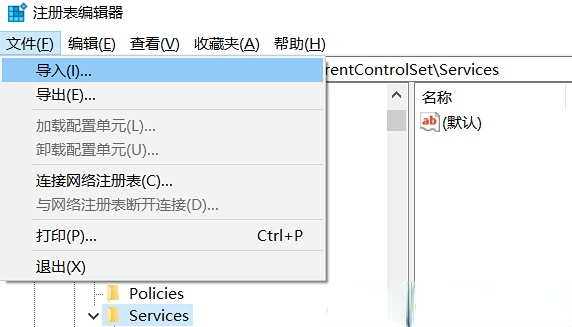
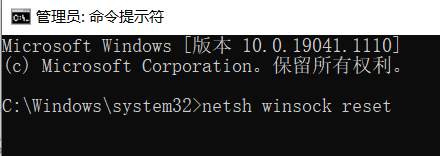
Atas ialah kandungan terperinci Bagaimana untuk menyelesaikan masalah menghapuskan pendaftaran winsock dan winsock2 secara tidak sengaja. Untuk maklumat lanjut, sila ikut artikel berkaitan lain di laman web China PHP!
Artikel berkaitan
Lihat lagi- Bagaimana untuk menyelesaikan masalah desktop Windows 7 berputar 90 darjah
- Bagaimana untuk menamatkan proses berjalan secara paksa dalam Win7
- Versi pratonton Win11 Build 25336.1010 dikeluarkan hari ini: digunakan terutamanya untuk menguji saluran paip operasi dan penyelenggaraan
- Pratonton Win11 Beta Bina 22621.1610/22624.1610 dikeluarkan hari ini (termasuk kemas kini KB5025299)
- Pengecaman cap jari tidak boleh digunakan pada komputer ASUS Bagaimana untuk menambah cap jari? Petua untuk menambah cap jari pada komputer ASUS

